Désinstallation des programmes Windows 8 - Procédure standard
Si vous avez l'intention de désinstaller les programmes Windows 8, la première chose à faire est de vous connecter à écran de démarrage en appuyant sur le bouton Démarrer attaché à la barre des tâches du système d'exploitation. Déplacez ensuite le curseur de la souris sur le champ de recherche situé en haut à droite de l'écran affiché, cliquez dessus puis tapez panneau de commande. Cliquez ensuite sur le premier résultat de recherche qui s'affiche.
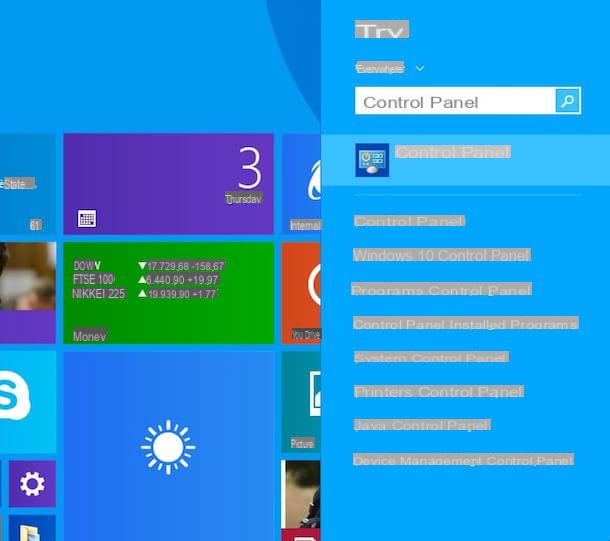
Une fois la Panneau de configuration cliquez sur l'article Désinstaller un programma placé sous la rubrique Programmes puis attendez quelques instants que la liste complète des programmes installés sur votre ordinateur soit traitée et visible.
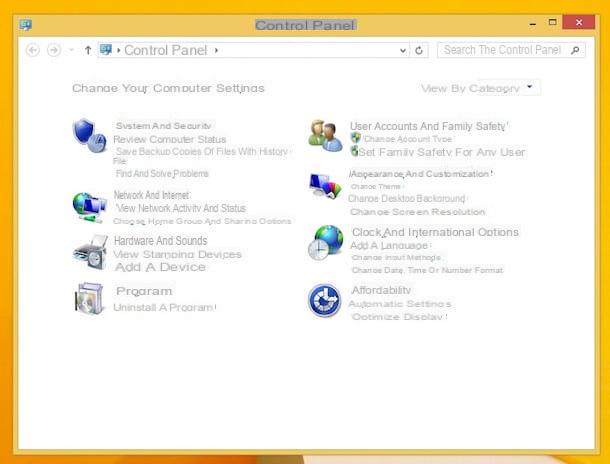
Essayez maintenant de localiser le programme que vous souhaitez désinstaller parmi ceux de la liste, puis cliquez dessus avec le bouton gauche de la souris pour le sélectionner. Une fois que vous avez sélectionné le programme, cliquez sur l'élément Désinstaller dans la partie supérieure de la fenêtre affichée. Appuyez ensuite sur Si et attendez que la procédure de désinstallation démarre puis se termine (dans certains cas, il peut vous être demandé de confirmer l'opération plusieurs fois). A la fin de la procédure de désinstallation des programmes Windows 8, il peut vous être demandé de redémarrer le système pour appliquer les modifications apportées, si oui, vous consentez en appuyant sur le bouton Si.
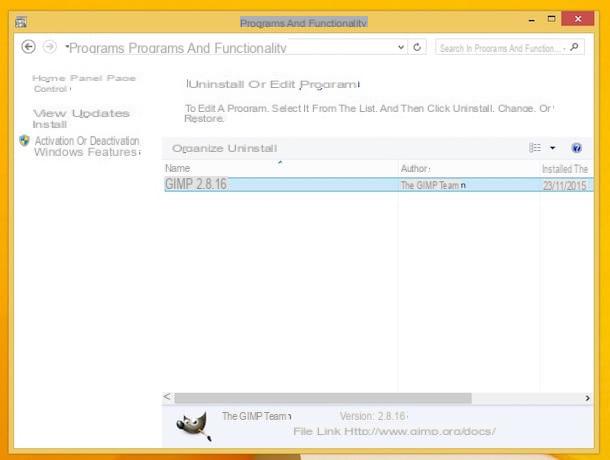
Une fois toute la procédure de désinstallation terminée, le programme précédemment sélectionné que vous aviez choisi de désinstaller de Windows 8 sera supprimé et ne sera plus disponible sur votre ordinateur. Bien sûr, en cas de doute, vous pouvez toujours réinstaller l'application supprimée.
Gardez à l'esprit que si vous devez désinstaller plusieurs programmes sur Windows 8, vous devrez suivre les étapes que je viens de décrire pour chaque application sur laquelle vous avez l'intention d'agir. Je sais, c'est une vraie nuisance mais malheureusement pour le moment le système d'exploitation n'intègre pas de fonction qui permet de désinstaller des programmes Windows 8 en agissant sur plusieurs applications simultanément, désolé.
Sachez également que si lorsque vous essayez de désinstaller des programmes Windows 8, vous recevez un avertissement à l'écran, indiquez le fait que la procédure est impossible à terminer, c'est probablement parce qu'à ce moment-là, les applications sur lesquelles vous avez l'intention d'agir sont en cours d'exécution. . Dans ce cas, pour désinstaller les programmes Windows 8, vous devrez d'abord les fermer. Vous pouvez afficher tous les programmes exécutés à un moment précis sur Windows 8 en cliquant avec le bouton gauche de la souris sur la barre des tâches, en sélectionnant l'élément Gestion de l'activité attaché au menu qui vous est présenté et en attente de la Gestion de l'activité est visible à l'écran. Pour fermer rapidement un programme, il suffit de le sélectionner dans la Gestion de l'activité puis cliquez sur le bouton Fin de l'activité.
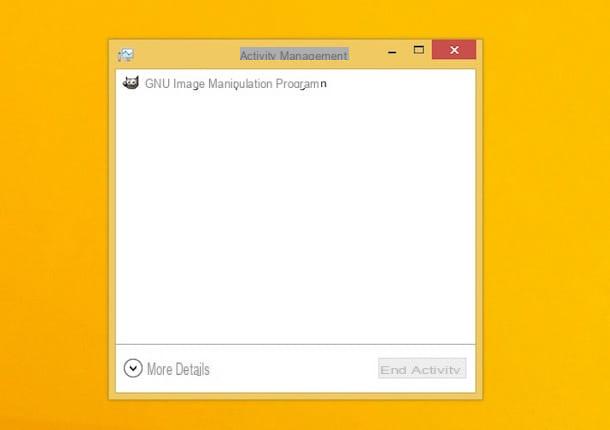
Désinstallation des programmes Windows 8 - Procédure avancée
Dans certains cas malheureux, il peut arriver que la procédure standard de désinstallation des programmes Windows 8 n'ait pas l'effet souhaité. Dans le cas d'une situation de ce type, il est possible d'y faire face en mettant en place une procédure de désinstallation plus poussée qui implique l'utilisation d'utilitaires supplémentaires. Si tel est votre cas et si vous avez l'intention de désinstaller des programmes Windows 8 je vous suggère de recourir à l'utilisation de Revo Unistaller. C'est un programme gratuit qui vous permet de désinstaller facilement tous les logiciels utilisés sous Windows.
Pour désinstaller les programmes Windows 8 avec Revo Unistaller, la première chose à faire est de cliquer ici afin de pouvoir vous connecter immédiatement à la page de téléchargement de l'application. Sur la page Web affichée, localisez l'entrée Logiciel gratuit Revo Unistaller puis cliquez sur le bouton Télécharger gratuitement bleu clair qui est placé sur le côté. Attendez ensuite que la procédure de téléchargement du logiciel démarre et se termine.
Double-cliquez ensuite sur le fichier qui vient d'être téléchargé sur votre ordinateur puis appuyez sur Si pour lancer la procédure d'installation. Appuyez ensuite sur OK et alors Avanti, cochez l'entrée J'accepte les conditions de la licence puis cliquez à nouveau sur Avanti. Appuyez enfin sur Installer et alors Fins et attendez que la fenêtre Revo Unistaller soit visible.
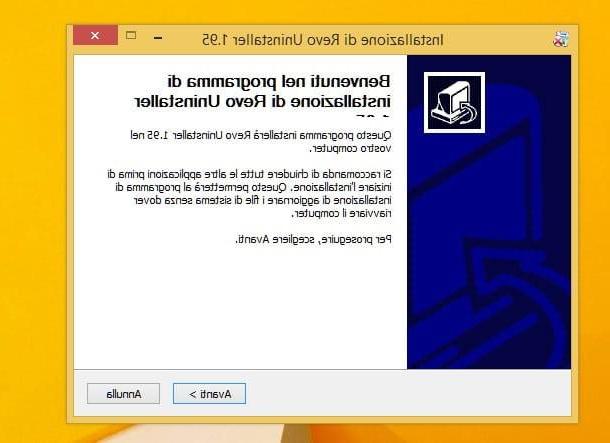
À ce stade, vous vous retrouverez devant la liste des programmes installés sur votre PC. Sélectionnez ensuite l'icône du logiciel sur lequel vous souhaitez agir puis appuyez sur le bouton Désinstaller qui se trouve en haut pour démarrer la procédure de désinstallation des programmes Windows 8. Maintenant, mettez la coche à côté de l'élément modéré, cliquer sur Avanti et terminez la procédure normale de désinstallation du logiciel.
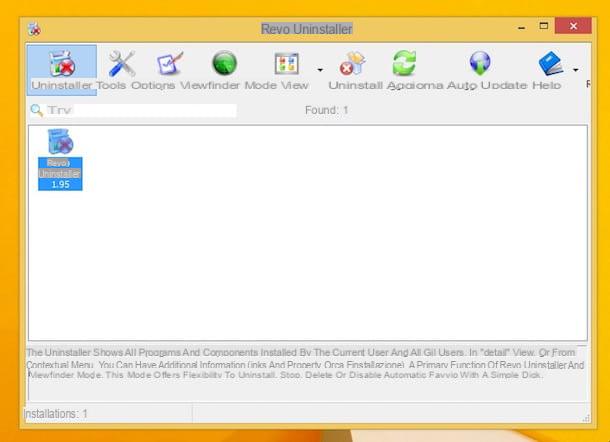
Pour conclure, cliquez sur le bouton Avanti deux fois de suite, cochez toutes les icônes des pièces bleues du puzzle et cliquez d'abord sur clair et alors Oui pour effacer toutes les traces résiduelles du programme désinstallé.
Comment désinstaller les programmes Windows 8

























